Windowsi veateade (werfault.exe) on süsteemiprotsess, mis käivitub rakenduse või programmi kokkujooksmisel. See näitab, et Windows 10 otsib probleemi lahendamiseks lahendust. Kuid paljud kasutajad kaebasid, et see protsess võib mõnikord põhjustada probleeme protsessori ja ketta kasutamisega.
Kuidas parandada Werfault.exe kõrge protsessori ja ketta kasutust
Taaskäivitage või keelake Windowsi veateade
Kontrollige, kas teenuse taaskäivitamine või keelamine lahendab selle probleemi.
- Tüüp services.msc Windowsi otsinguribal ja vajutage sisestusklahvi.
- Uues Teenused aknas paremklõpsake Windowsi vigadest teatamine.
- Valige Peatus, oodake mõni sekund ja seejärel taaskäivitage teenus.
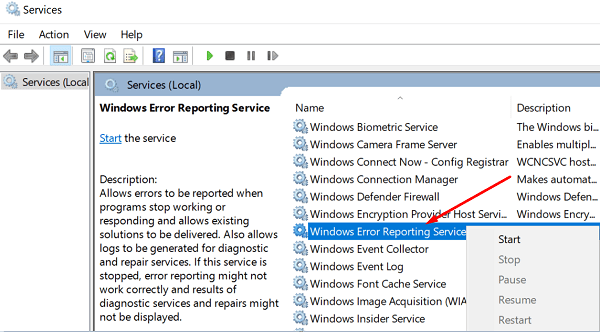
- Teise võimalusena saate teenuse ka keelata. Topeltklõpsake Windowsi tõrketeavitus ja all Käivitamise tüüp, valige Keela. Salvestage muudatused.
Värskendage oma draivereid
Aegunud draiverid võivad teie arvutis põhjustada igasuguseid probleeme. Sellel werfault.exe-l on probleeme draiveriga seotud tõrketeabe hankimisega, mis võib põhjustada kõrge protsessori ja ketta kasutuse.
Värskendage või installige oma draiverid uuesti ja kontrollige tulemusi.Käivitage Seadmehaldus ja paremklõpsake draivereid, mille kõrval on kollane märk. Valige Uuenda draiverit. Kui probleem püsib, desinstallige probleemsed draiverid ja taaskäivitage arvuti.
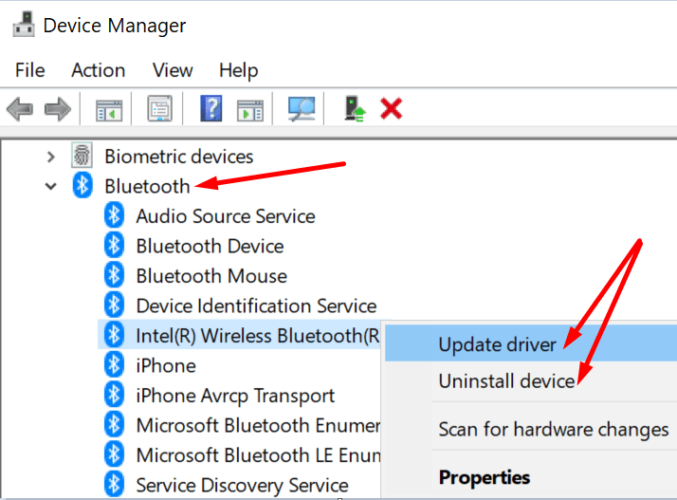
Teise võimalusena saate töö tegemiseks kasutada ka draiveri värskendajat.
Kontrollige oma süsteemi pahavara suhtes
Pahavara nakkused sageli põhjustavad programmid ja protsessid tavapärasest rohkem protsessori võimsust. Kasutage oma viirusetõrjet pahavara põhjalikuks kontrollimiseks. Taaskäivitage arvuti ja kontrollige, kas probleem püsib.
Sulgege taustarakendused
Kontrollige, kas teised taustal töötavad programmid ei sega Windowsi tõrketeavitamise tööriista. Käivitage Tegumihaldur, klõpsake nuppu Protsessid vahekaarti ja sulgege kõik mittevajalikud rakendused.

Teise võimalusena saate ka puhas arvuti käivitamine.
Käivitage SFC ja DISM
Kettavead ja rikutud süsteemifailid võivad samuti põhjustada probleeme protsessori ja ketta kasutamisega.
- Minema See arvuti, paremklõpsake oma draivil ja valige Omadused.
- Mine lehele Kindral vahekaart ja käivitage Ketta puhastamine.

- Seejärel klõpsake nuppu Tööriistad vahekaarti ja vajuta nuppu Vigade kontrollimise nupp.
- Käivitage administraatoriõigustega käsuviip.
- Käivitage ükshaaval järgmised käsud:
- sfc /scannow
- dism /online /cleanup-image /CheckHealth
- dism /online /cleanup-image /restorehealth
- Taaskäivitage arvuti.
Järeldus
Suure protsessori- ja kettakasutusprobleemide lahendamiseks Windowsi veateadete aruandluses kontrollige oma põhidraivi vigade suhtes ja värskendage draivereid. Kui probleem püsib, taaskäivitage Windowsi veateate teenus ja käivitage põhjalik pahavaratõrjekontroll. Milline neist lahendustest teie jaoks töötas? Andke meile allolevates kommentaarides teada.